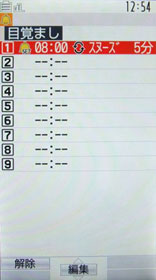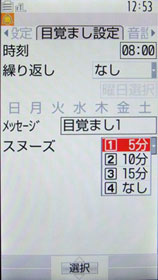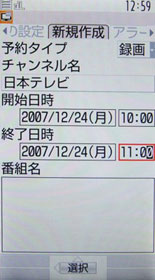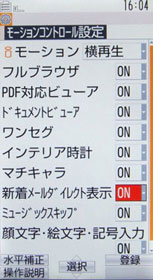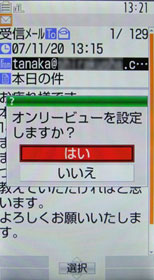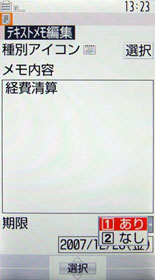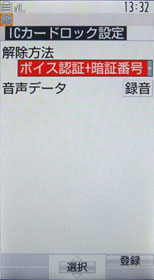仕事で効率よくケータイを使うテクニック――「D905i」:D905iであなたの生活はこう変わる――ビジネス編(1/2 ページ)
毎日常に持ち歩くケータイだからこそ、日々のさまざまなシーンで上手に活用したいもの。ここでは、ビジネスパーソンの1日を通して「D905i」の便利な活用術を紹介する。取扱説明書を開く前にまずはここをチェックして、ケータイを効率よく使うための参考にしていただきたい。
 下り最大3.6MbpsのFOMAハイスピード(HSDPA)、世界の154の国や地域で通話できる国際ローミング(3G/GSM)、録画対応のワンセグ、徒歩ナビ機能を備えたGPSに対応する「D905i」。いつも表に出ているメインディスプレイは3.1インチのフルワイドVGAだ
下り最大3.6MbpsのFOMAハイスピード(HSDPA)、世界の154の国や地域で通話できる国際ローミング(3G/GSM)、録画対応のワンセグ、徒歩ナビ機能を備えたGPSに対応する「D905i」。いつも表に出ているメインディスプレイは3.1インチのフルワイドVGAだケータイが通話やメール用のツールだったのは、一昔前までの話。今や「カメラ」「ブラウザ」「音楽」「スケジューラー」「アラーム」「財布」「音楽」「ゲーム」「辞書」「歩行者ナビ」「ワンセグ」など多数の機能を備えたケータイは、“総合情報端末”として人の生活をサポートする存在になっている。
「D905i」は、上記の機能に加え、トレンドの機能や新サービスをフル装備したハイエンドモデル。ここでは、ビジネスパーソンの1日を通して、D905iの仕事で役立つ機能や新サービスを紹介していこう。
- 起床〜支度〜移動:アラームで快適な目覚め。今日のスケジュールをチェック
- 通勤時:ワンセグ&フルブラウザで情報収集!
- 会社:ToDoリスト管理・カメラでメモ、離席中もケータイを守る
- 商談:初めての得意先もGPSで安心。急ぎのファイルもケータイで。
- 終業〜帰社:終業したらデータはしっかりガード。帰宅中は音楽を聴いてリラックス
起床〜支度1:改善されたアラームで、快適な目覚めを
1日の一番最初に触れるものは、「目覚ましの停止ボタン」という人がほとんどではないだろうか。最近はケータイを目覚ましとして使う人も多く、そんな人にとってケータイは、1日の始まりを告げるアイテムだ。
D905iの目覚ましは最大9件まで設定できるので、「平日用」「休日用」「その他」など、毎日のシチュエーションに応じて使い分けられる。また従来モデルからアラーム一覧の表示方法が改善され、「アラーム時刻」「繰り返し設定」「スムーズ設定」が一覧に表示されるようになった。各アラームの設定内容を一目で把握できて便利だ。
アラームを繰り返し鳴らす「スヌーズ」機能も改善された。従来機のスヌーズは、4分間隔でアラームを鳴らす動作を30分間続ける設定しかできなかったが、D905iではスヌーズの間隔を「5分」「10分」「15分」から設定できる。10分や15分だと間隔が長いと感じるかもしれないが、時間に余裕を持ってアラーム時刻を設定しておけば寝過ごすこともなく、30分間アラームが鳴り続けるよりは目覚めも快適なはずだ。
起床〜支度2:その日の予定は、ケータイの待ち受け画面でチェック
朝食を済ませて身支度を整えたら、今日の予定を確認したい。バッグの中から手帳を取り出すのは少々面倒だが、D905iなら待受画面を見るだけで、その日の予定を確認できる。従来モデルでも人気の高い「待受カスタマイズ」を使えば、スケジュールに登録した予定を待受画面に表示できる。
設定は「Menu」→「設定/NWサービス」→「ディスプレイ」→「待受画面設定」→「カレンダー/待受カスタマイズ」→「設定」から行う。D905iはスライドスタイルなので、折りたたみ端末と違い、画面を見るだけで予定が分かるのも大きなメリットだ。
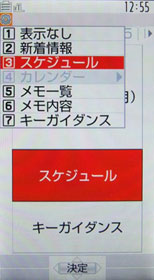

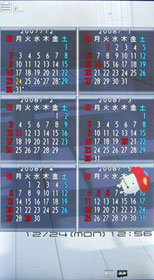 スケジュールのほかに、カレンダー、メモ一覧、メモ内容も設定できる(左)。待受画面がスケジュールやカレンダーの下から透過表示されるのも気が利いている。なお、終話キーを押せば、待受画面のみ表示に切り替わる(中)。カレンダーは最大6か月の表示が可能。決定キーを押せば、その月のカレンダーが起動する(右)
スケジュールのほかに、カレンダー、メモ一覧、メモ内容も設定できる(左)。待受画面がスケジュールやカレンダーの下から透過表示されるのも気が利いている。なお、終話キーを押せば、待受画面のみ表示に切り替わる(中)。カレンダーは最大6か月の表示が可能。決定キーを押せば、その月のカレンダーが起動する(右)出勤〜移動中1:ワンセグ&フルブラウザで手軽に情報収集
朝は時間がなくて、テレビのニュースや情報番組を見る時間がない……。そんなときはワンセグ録画の出番だ。起床してから家を出るまでの間に朝のニュース番組などを録画しておけば、移動中や会社の休憩時間などにじっくりチェックできる。また、前の日などに野球やサッカーといったスポーツ中継をハイライト再生の「スポーツモード」で録画しておけば、空いた時間に合わせて盛り上がったシーンだけを楽しむことが可能だ。録画番組を見るだけなら電波は不要なので、ワンセグを視聴できない地下鉄や地下街でも視聴できて便利だ。
D905iは2GバイトのmicroSDに最大約10時間40分のワンセグ放送を録画でき、リアルタイム録画だけでなく、電子番組表「Gガイド番組表」からの予約録画にも対応する。「毎日」または「曜日指定」で繰り返し録画する設定も用意されるので、一度設定すれば、毎日自動的に録画することも可能だ。また、D905iではバックグラウンドで録画を続けながら、通話、メール、iモードを利用できるので、録画中に通話やメールが着信しても安心だ。
バスや電車の待ち時間を使って、手軽に情報収集できるツールとして活用したいのがPC向けサイトを携帯で閲覧できる「フルブラウザ」。3.1インチのフルワイドVGA液晶(480×864ピクセル)を搭載したD905iは、情報量の多いPCサイトを高精細な画面で快適に閲覧できる。また、本体を左に90度傾けるだけでフルブラウザが横長の全画面表示に切り替わるのも便利な点だ。
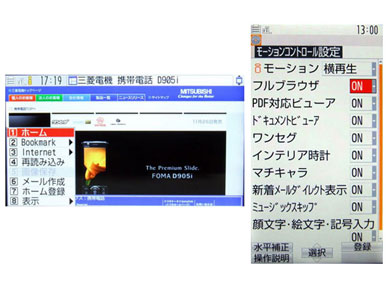 ケータイを傾けると自動的に横画面に切り替わる。また、横画面ではサブメニューも横向きに表示される(左)。「Menu」→「設定/NWサービス」→「時計/文字入力/その他」→「モーションコントロール設定」で「フルブラウザ」が「ON」になっていることを確認(右)
ケータイを傾けると自動的に横画面に切り替わる。また、横画面ではサブメニューも横向きに表示される(左)。「Menu」→「設定/NWサービス」→「時計/文字入力/その他」→「モーションコントロール設定」で「フルブラウザ」が「ON」になっていることを確認(右)出勤〜移動中2:頭の体操に役立つ日本語テスト
“最近、もの忘れがひどくて……”――こんな人は、通勤中の暇つぶしと頭の体操を兼ねて、“脳トレ”に励んでみてはいかがだろう。D905iはiアプリ「ケータイ!日本語テスト 明鏡クイズ編」をプリインストールしており、漢字や言葉の使い方、慣用句などを手軽に学習できる。普段はドリルで学習し、そのあと毎月の定期テストを受けるという流れだ。定期テスト後には、成績表で点数や全国順位を確認できるので、どれくらい日本語力がアップしたかが一目で分かる。
出発〜移動中3:移動中に届いたビジネスメールを快適に見る
着信したメールは、すばやくスマートに確認したいもの。D905iは、端末を開いたりキー操作をすることなくメールの本文を確認できるのをご存じだろうか。新着メールの受信時やテロップ表示中に本体を左右に振ると、メールの本文が表示される。これはモーションコントロールの働きで実現している機能だ。
例えば会社に立ち寄らずに直行で取引先に向かう際などに、出先でビジネスメールが届いた場合でも、スピーディにその内容を確認できる。ほかの操作をしている最中でも、本体を左右に振るとメール本文の画面に切り替わるのも便利だ。
電車やバスなど、周りに大勢の人がいる中でメールを見るのは抵抗があるもの。特にビジネスメールは第三者に見られるのが好ましくない場合も多い。そこで利用したいのが、のぞき見を防止する「オンリービュー」。メール閲覧画面で端末右側面のシャッターキーを長押しするとオンリービューが作動し、背景色と文字色のコントラストを下げることで視野角を狭め、周囲から画面を見づらくしてくれる。大事なビジネスメールも、オンリービューでしっかりカードできる。
会社1:ToDoリストとしてテキストメモを管理する
会社に到着したら、その日のスケジュールのほかに、直近でやるべきこと(ToDo)も確認しておきたい。“やることリスト”の内容をメモした付せんをPCのディスプレイ周辺に貼っている人をよく見かけるが、あまりスマートとはいえないし、付せんがはがれてメモ自体がなくなってしまう恐れもある。
D905iのテキストメモは、単にメモを残せるだけでなく「期限」を設定できるので、「いつまでに何をやるべきか」を整理するのにうってつけだ。また、登録したテキストメモは、「待受カスタマイズ」を設定すれば待受画面に表示できるので、付せんよりも安全な備忘録として役立つ。ただし、テキストメモの期限は待受画面には表示されないので、「1126 企画書提出」などメモの内容に期限を入力するのも一案だ。
会社2:プロテクトキーロックで離席中のケータイを守る
社内のデスク上にケータイを置きっぱなしにしている人も多いが、トイレや喫煙所などに行こうと席を外した間に、ケータイを他人にのぞかれる可能性はゼロではない。そこで、D905iのキー操作を禁止する「プロテクトキーロック」を設定しておくことをお勧めしたい。
これはD904iなど、従来の“D”端末でもおなじみの機能で、側面のプロテクトキーを長押しすると、本体のキー操作がロックされる。D905iではこのロック機能の使い勝手が改善され、キーロック後に本体をオープンすると、暗証番号認証しないとロックを解除できないようにする設定が追加された。D904iではキーロックをオンにしても、本体を開くとロックが一時的に解除されてしまうが、D905iは暗証番号入力を一時解除の条件に設定できるので、より強固にケータイをガードできる。
なお、プロテクトキーロックには、あらかじめ設定した時間内に何の操作も行わないと自動でロックがかかる機能もある。自分のケータイ利用に合ったキーロックを選ぶといいだろう。
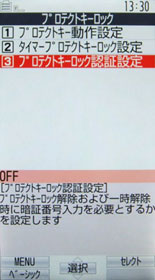
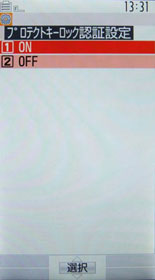 「Menu」→「設定/NWサービス」→「セキュリティ/ロック」→「ロック」→「プロテクトキーロック」→「プロテクトキーロック認証設定」から設定する。なお、プロテクトキーロックは、メールやiモードなどの操作中でも設定・解除できる
「Menu」→「設定/NWサービス」→「セキュリティ/ロック」→「ロック」→「プロテクトキーロック」→「プロテクトキーロック認証設定」から設定する。なお、プロテクトキーロックは、メールやiモードなどの操作中でも設定・解除できる会社3:ICカードロックでおサイフケータイのデータを守る
午前中の業務が終わり、昼食に。ここではおサイフケータイが活躍する。オフィス街のコンビニエンスストアやレストランをはじめ、おサイフケータイのインフラは着実に広がっており、昼食の支払いをおサイフケータイで済ませる人もいるだろう。便利に使えるおサイフケータイだが、ケータイを紛失した場合にロックしていないと、チャージした電子マネーを他人に使われる恐れもある。こんな不測の事態に備えて、おサイフケータイを使用禁止にする「ICカードロック」を設定しておきたい。
D905iは待受状態で右キーを長押しして暗証番号を入力すると、ICカードロックの設定と解除ができるので、レジの前で財布を出すよりも早く支払いの準備ができる。このICカードロックは、「Menu」→「設定/NWサービス」→「セキュリティ/ロック」→「ロック」→「ICカードロック」から詳細な設定もできる。
指定時間が過ぎたら自動的にICカードロックがオンになる「ICカードオートロック設定」、電源を切るとロックされる「電源OFF時ICロック設定」、さらに、ロックの設定と解除時にボイス認証を設定することも可能だ。
会社4:カメラを使ってキレイに素早くメモを取る
午後からの商談に備え、昼食後に資料や名刺などの最終確認を行う。ところが出発間際になって、今日の商談の話のタネになりそうな記事を新聞で発見。でも、メモやコピーをとっている時間がない……。そんなときは、D905iのカメラをメモ代わりに活用しよう。
D905iはカメラ起動中に[#]キーを押すと接写が可能になるほか、「撮影モード」を「文字」に設定すると、文字の輪郭をクリアに撮影できるので、雑誌や新聞の一部を撮影するときに活用したい。
カメラは十字キー上の長押しで起動できるほか、左下ソフトキーに割り当てられた「スピードメニュー」からも起動できる。
Copyright © ITmedia, Inc. All Rights Reserved.
提供:三菱電機株式会社
制作:ITmedia +D 編集部/掲載内容有効期限:2007年12月25日